win7旗舰版系统下载后怎样更改设置窗口颜色混合器
- 时间:2015年04月02日 09:19:34 来源:魔法猪系统重装大师官网 人气:6878
很多人其实在使用win7系统的过程中都有很多的发现,比如说这个系统里面的窗口颜色是多种多样的,可是一旦更换了新的主题,这时候窗口就会统一起来变成同一个颜色的风格。这时候很多用户都想要设置成自己喜欢的那种颜色风格,却不知道该怎么去做。那么win7旗舰版系统下载后怎样更改设置窗口颜色混合器呢?
1、win7旗舰版64位纯净版下载之后,打开系统的桌面,直接在空白处点击鼠标右键,这时候选择出现菜单里面的 “个性化”选项;
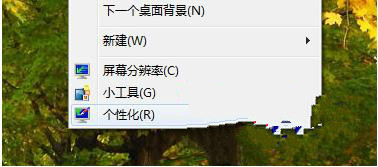
2、 “个性化”窗口弹出来之后,找到右下角的那个 “窗口颜色”按钮并点击;
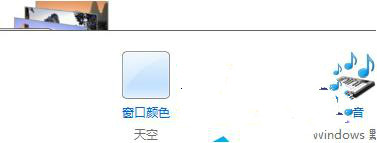
3、 “窗口颜色”设置页面里面,通过“颜色浓度”栏目选项我们就可以随意的对颜色透明度进行设置,通过拉动滑动条来完成;
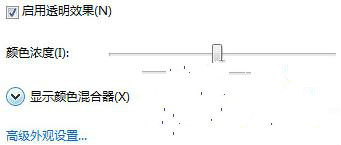
2、当我们需要更改 “窗口颜色”设置页面颜色的话,直接就利用 “显示颜色混合器”这个选项进行亮度、饱和度以及色调的调整,直接拉动滑动条就可以设置成自己喜欢的颜色和具体的比例了。
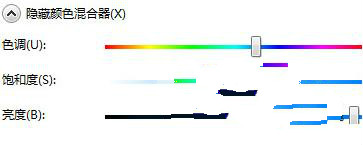
win7 64位纯净版下载之后更改设置窗口颜色混合器的方法是什么,相信通过上面的详细就是大家都知道了。更多关于系统的信息请直接登录系统家园。
win7,旗舰,版,系统,下载,后,怎样,更改,设置,








